MindMapper注册协作账号的具体操作步骤
时间:2022-10-26 17:47
一些用户刚安装MindMapper,向小编咨询注册协作账号的方法,下面是小编给大家分享的MindMapper注册协作账号的具体操作步骤,不会的小伙伴可以学习一下。
MindMapper注册协作账号的具体操作步骤

首先打开MindMapper思维导图,在界面左侧菜单中找到协作图标。
直接点击打开协作功能,在任务面板中点击新建按钮。
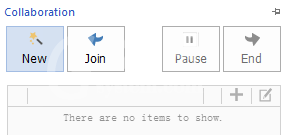
接下来会跳出登录窗口,我们可以在窗口的下方看到注册按钮,点击进去。
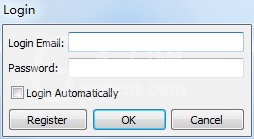
这里要注意,一定要在有网络链接的情况下进行注册,因为我们需要跳转到网页进行注册,在注册MindMapper协作账号的就是先填写邮箱、密码信息。
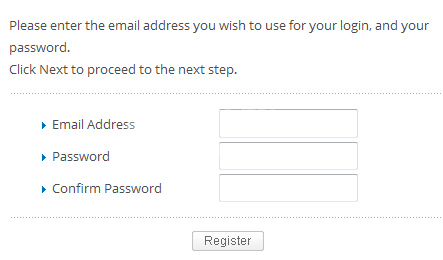
进行注册后,进入下一步,在新的注册窗口中完成我们的更详细的信息填写,包括用户名、组织、地址、城市、联系方式等。
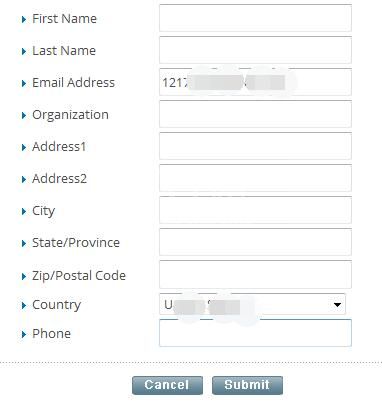
完成后点击提交进行注册,假如跳出完成窗口则表示成功进行注册,我们只需返回MindMapper 16再进行登录即可。
上面就是MindMapper注册协作账号的具体操作步骤,都学会了吧。



























